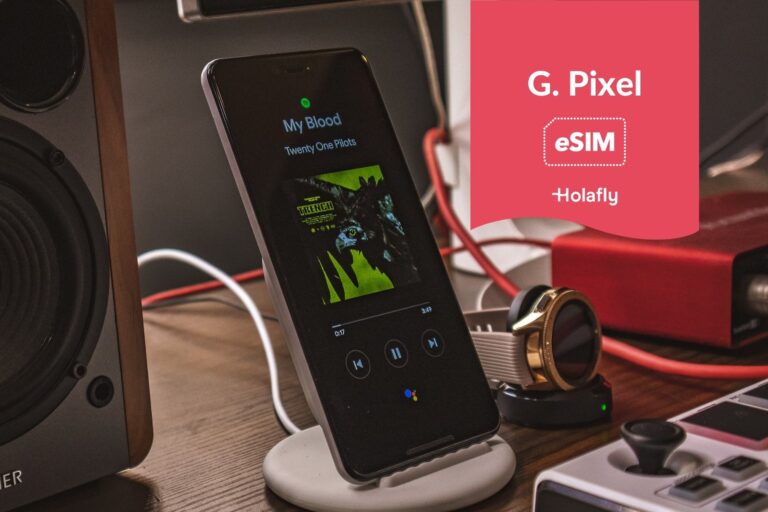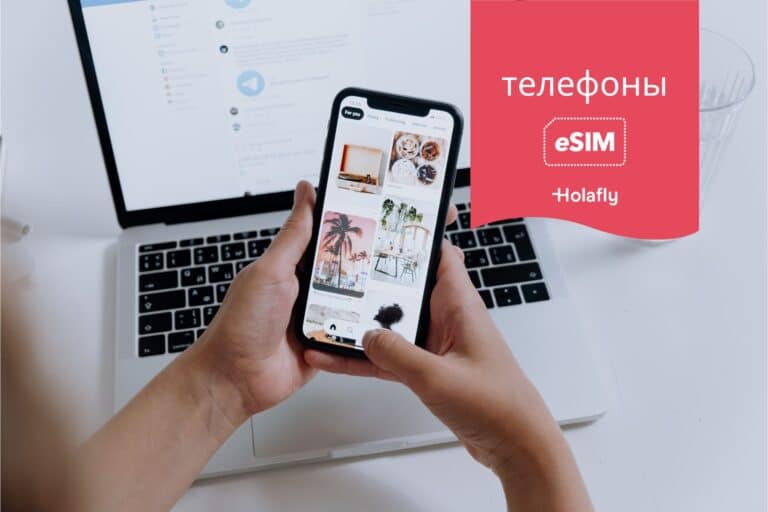Как настроить eSIM на iPhone XR, XS, 11, 12, 13 и iPad Pro
Пошагово рассказываем, как настроить и активировать eSIM на яблочных устройствах: iPhone и iPad.


 +1M
+1M
Holafly экономит вам более 30% по сравнению с тарифами за роуминг
Plans that may interest you
С 2018 года Apple запустила технологию eSIM на своих iPhone и iPad. В этом руководстве мы расскажем вам, как настроить и настроить iPhone XR, XS или iPad Pro для включения eSIM. Но для начала давайте проясним,, что такое eSIM.
Что такое eSIM?
eSIM — это цифровая SIM-карта, которая позволяет активировать тарифный план сотовой связи вашего оператора без традиционной физической карты с чипом.
Технология работает благодаря крошечному чипу внутри вашего устройства Apple, который активируется после добавления плана.
Что такое двойная SIM-карта
iPhone XR, XS и XS Max предлагают две SIM-карты – то есть можно использовать на их устройствах нано-SIM (обычную симку) и eSIM (виртуальную сим-карту). То же самое касается iPad.
Как настроить eSIM на iPhone (XR, XS, 11, 12, 13)
Что для этого нужно?
- iPhone XS, iPhone XS Max или iPhone XR с установленной iOS 12.1 или более поздней версии.
- QR-код или приложение от eSIM-совместимого оператора.
Что нужно сделать?
Существует четыре способа настройки и активации eSIM. Некоторые устройства используют две SIM-карты, и можно настроить eSIM в качестве второй SIM-карты, связанной с вашим телефоном.
Давайте рассмотрим все эти четыре способа настройки eSIM на iPhone или iPad.
Необходимое время: 2 минуты
- Отсканируйте QR-код (предоставляется оператором сети)
Перейдите в настройки, затем в Мобильные/сотовые данные, Добавить тарифный план мобильных/сотовых данных, отсканируйте QR-код, предоставленный сотовым оператором eSIM:
– Откройте приложение «Камера» и отсканируйте свой QR-код.
– Когда появится уведомление «Обнаружен тарифный план сотовой связи», коснитесь его.
– Коснитесь «Продолжить». - Добавьте тарифный план сотовой связи в настройках телефона
Перейдите в настройки, затем в «Мобильные/сотовые данные», «Добавить тарифный план мобильных/сотовых данных», отсканируйте QR-код, предоставленный сотовым оператором eSIM.
Если вас попросят ввести код подтверждения для активации eSIM, используйте код, предоставленный оператором сети. Если нет, обратитесь в их службу поддержки клиентов. - Используйте приложение оператора
Перейдите в App Store вашего оператора, загрузите его и используйте для покупки тарифного плана сотовой связи.
- Сделайте это вручную
Нажмите «Ввести данные вручную» в нижней части экрана iPhone.
Запомните!
- Использование двойной SIM-карты: если вы хотите использовать функцию двух SIM-карт, то есть использовать два разных номера на одном устройстве, убедитесь, что ваш iPhone разблокирован (не привязан к одному сетевому провайдеру), чтобы вы могли использовать два номера от разных провайдеров.
- Использование двух и более eSIM: вы не можете использовать несколько активных eSIM одновременно. Чтобы перейти с eSIM, вы должны перейти в «Настройки», «Мобильные/сотовые данные», затем выбрать план, который вы хотите использовать, и нажать «Активировать эту eSIM».
- Переименовать eSIM: вы можете переименовать каждую eSIM, чтобы отличать их друг от друга. Чтобы изменить имя, перейдите в «Настройки», «Мобильные/сотовые данные», нажмите на eSIM, затем на ярлык «Тарифный план» и выберите новое имя.
- Удалить свой eSIM: просто зайдите в «Настройки», «Мобильные/сотовые данные», нажмите на план, который хотите удалить, нажмите «Удалить свой тарифный план». Удаление eSIM с телефона не обязательно означает отмену тарифного плана, поэтому мы рекомендуем сначала связаться с поставщиком услуг.
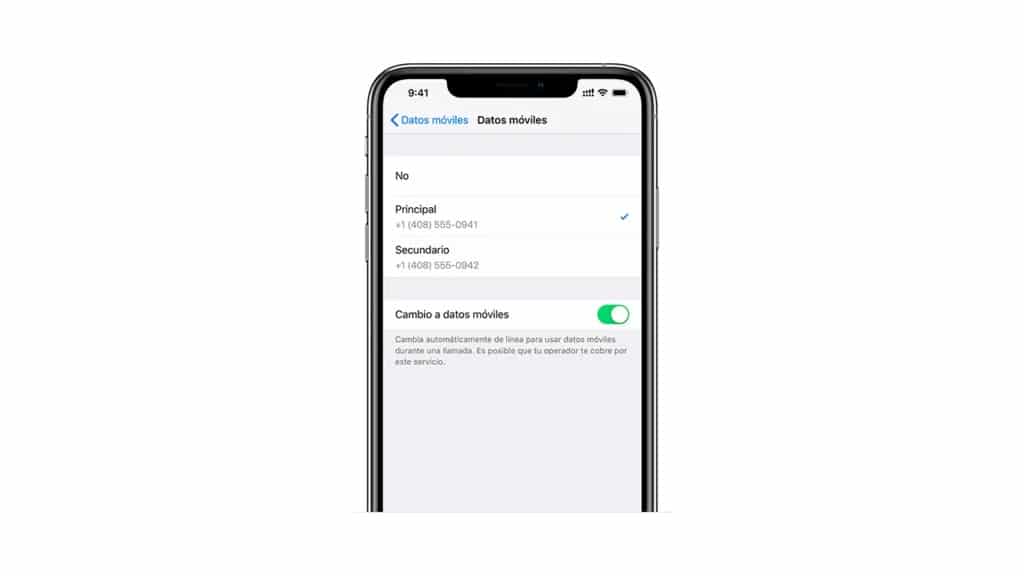
Как настроить eSIM на iPad
У вас должен быть iPad с поддержкой eSIM: либо iPad Pro с 2018 года, либо iPad Air 2019. Ваше устройство должно иметь возможность использовать сотовые данные, а не только WiFi.
Что для этого нужно?
- iPad Pro 2018 или новее или iPad Air (всегда в опциях WiFi + Сотовая связь) с установленной iOS 12.1 или новее
- QR-код или приложение от мобильного оператора, совместимого с eSIM.
Что нужно сделать?
Как и в случае с iPhone, вы можете просто отсканировать QR-код своего оператора, использовать приложение своего оператора на iPad для настройки eSIM, или сделать это вручную.
Сканировать QR-код (предоставляется оператором)
Перейдите в «Настройки», «Мобильные/сотовые данные», «Добавить тарифный план мобильных/сотовых данных», отсканируйте QR-код с помощью iPad. Здесь вас также могут попросить ввести код подтверждения для активации eSIM — запросите эту информацию у своего провайдера.
Используйте приложение оператора
Загрузите приложение вашего провайдера и используйте его для покупки тарифного плана.
Сделайте это вручную
Перейдите в «Настройки», «Мобильные/сотовые данные» и «Настроить мобильные/сотовые данные», если вы добавляете план впервые. Если вы добавляете другой план, перейдите в «Настройки», «Мобильные/сотовые данные» и «Добавить новый план».
Следующий шаг – выбор оператора. Если вы не нашли нужного оператора, свяжитесь с ним напрямую через канал обслуживания клиентов. Выберите план и создайте учетную запись, или добавьте iPad к существующему плану, затем подтвердите. Вот и все!
Что нужно знать:
- Перенести свой план с одного iPad на другой: вы можете перенести свой план eSIM между iPad, выбрав «Настройки», «Мобильные/сотовые данные», «Настроить мобильные/сотовые данные» и нажав кнопку «Перенести» и выбрав провайдера, который вам нужен.




 Ничего не найдено
Ничего не найдено